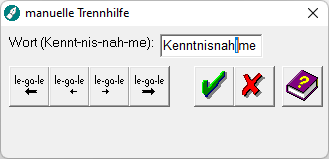Trennhilfe manuell (KTV): Unterschied zwischen den Versionen
(→Allgemeines) |
(→Allgemeines) |
||
| Zeile 11: | Zeile 11: | ||
rect 130 66 170 105 [[Trennhilfe manuell (KTV)#nächste Trennstelle anwählen|Hiermit wird die Trennstelle um eine Silbe nach rechts verschoben.]] | rect 130 66 170 105 [[Trennhilfe manuell (KTV)#nächste Trennstelle anwählen|Hiermit wird die Trennstelle um eine Silbe nach rechts verschoben.]] | ||
rect 195 67 233 108 [[Trennhilfe manuell (KTV)#OK + Schließen|Hiermit wird die Trennung akzeptiert.]] | rect 195 67 233 108 [[Trennhilfe manuell (KTV)#OK + Schließen|Hiermit wird die Trennung akzeptiert.]] | ||
| + | rect 234 67 276 107 [[Trennhilfe manuell (KTV)#Abbruch + Schließen|Klicken Sie hier, um das Wort nicht zu trennen]] | ||
desc bottom-left | desc bottom-left | ||
Version vom 20. März 2017, 16:45 Uhr
Hauptseite > Schriftverkehr > KTV > Trennhilfe manuell (KTV)
Inhaltsverzeichnis
Allgemeines
Diese Programmfunktion dient der manuellen Silbentrennung im aktuellen Dokument. Die Silbentrennung greift dabei auf die im RA-MICRO - Wörterbuch vorhandenen Trennstellen zu. Siehe hierzu auch Wörterbuch bearbeiten.
![]() Sollte die erste Hälfte des getrennten Wortes nach dem Verschieben des Trennstriches nicht mehr in die Zeile passen, so wird das Wort nicht getrennt, sondern - wie beim ungetrennten Fließtext - in die nachfolgende Zeile verschoben.
Sollte die erste Hälfte des getrennten Wortes nach dem Verschieben des Trennstriches nicht mehr in die Zeile passen, so wird das Wort nicht getrennt, sondern - wie beim ungetrennten Fließtext - in die nachfolgende Zeile verschoben.
Funktionen im Bearbeitungsbereich
Wort (...):
In diesem Eingabefeld wird das zur Trennung vorgeschlagenen Wort angezeigt. Die Trennstelle kann hier verschoben werden.
Funktionen in der Abschlussleiste
Vorherige Trennstelle anwählen
Klicken Sie hier, um die Trennstelle um eine Silbe nach links zu verschieben.
Trennstelle um einen Buchstaben vorschieben
Hiermit wird die Trennstelle um einen Buchstaben nach links verschoben (Taste Datei:Z Cursor links.png).
Trennstelle um einen Buchstaben weiterschieben
Klicken Sie hier, um die Trennstelle um einen Buchstaben nach rechts zu verschieben (Taste Datei:Z cursor rechts.png).
nächste Trennstelle anwählen
Hiermit wird die Trennstelle um eine Silbe nach rechts verschoben.
OK + Schließen
Hiermit wird die Trennung akzeptiert. Die Trennhilfe läuft weiter. (Taste Datei:Z enter.png)
Abbruch + Schließen
Klicken Sie hier, um das Wort nicht zu trennen (Taste Datei:Z Esc.png). Die manuelle Trennhilfe zeigt daraufhin das nächste zu trennende Wort an.
Hilfe
Hiermit rufen Sie die Hilfe zum Programm auf.